Die Größe von PDF-Seiten ändern
Bluebeam Revu bietet mit der Funktion „Seiteneinrichtung“ die Möglichkeit, die Größe der Seiten in einer PDF-Datei zu ändern. Mit diesem Werkzeug können Sie Rahmen für das Binden in PDF-Dateien einfügen oder auch Zeichnungen auf die halbe Größe skalieren. Die Funktion „Seiteneinrichtung“ verändert die PDF-Datei. Es wird daher empfohlen, zunächst eine Kopie des PDFs anzufertigen und dann die Funktion auszuführen.
-
Go to Document >
 Page Setup. The Batch: Crop and Page Setup dialog box appears.
Page Setup. The Batch: Crop and Page Setup dialog box appears.Rechts im Dialogfenster wird eine Vorschau der Zeichnung angezeigt. Die aktuelle Medien- und Seitengröße werden angezeigt.
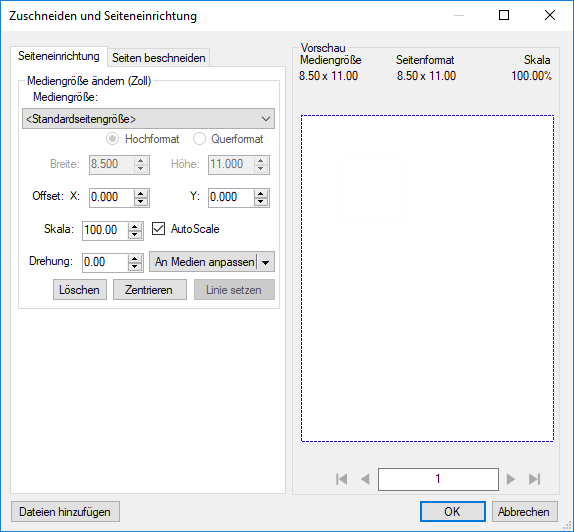
- Wählen Sie eine neue Größe von der Liste Mediengröße aus. Revu skaliert die Zeichnung automatisch gemäß der neuen Größe.
- Klicken Sie auf OK.
In diesem Beispiel wird am linken Seitenrand ein zwei Zoll breiter Rahmen für das Binden eingefügt. Beachten Sie, dass durch diesen Vorgang die Seite vergrößert wird. Wenn Sie mit einer Seite im Format 36×24 beginnen, entsteht durch diesen Vorgang eine Seite im Format 38×24, wobei die Zeichnung an der rechten Seite des PDFs ausgerichtet ist. Der Maßstab bleibt bei 100 %.
- Go to Document >
 Page Setup. The Batch: Crop and Page Setup dialog box appears.
Page Setup. The Batch: Crop and Page Setup dialog box appears. - Klicken Sie unter Mediengröße ändern auf die Liste Mediengröße und wählen Sie eine Bindungsoption aus (zum Beispiel BIND_ARCH_D_(24_×_38_Zoll)).
-
Klicken Sie auf der Schaltfläche An Medien anpassen auf den Pfeil nach unten und klicken Sie dann auf Am rechten Rand ausrichten. Die Vorschau wird aktualisiert.

- Klicken Sie auf OK.